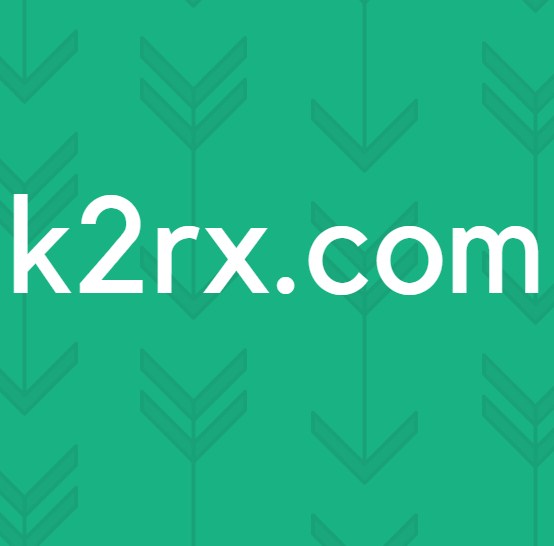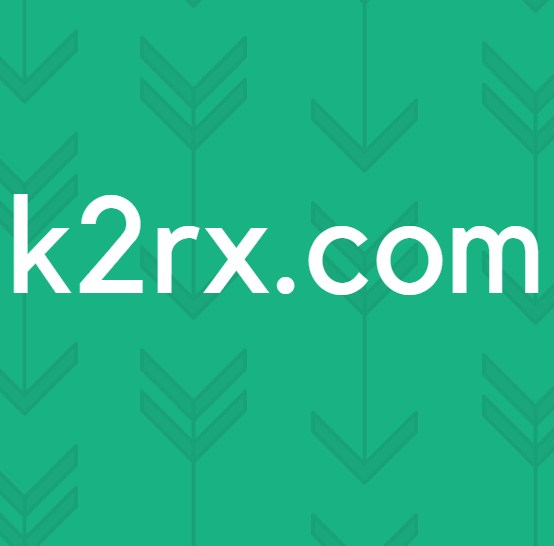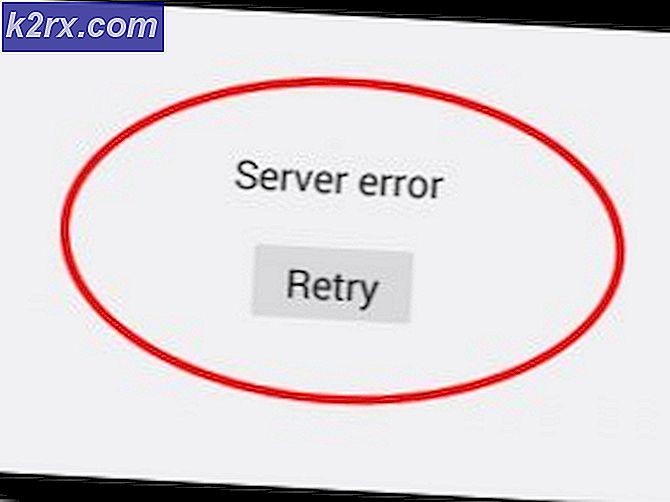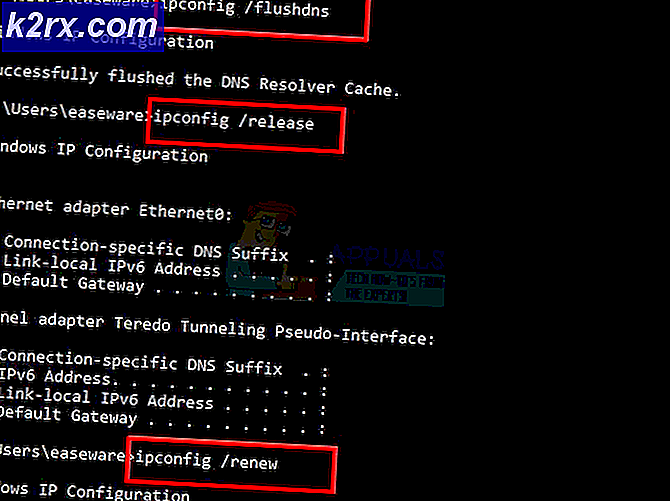Fix: Windows kan inte aktivera försök igen senare
Att byta från ett operativsystem till ett annat är alltid en process som kräver en viss engagemang och det är därför som många människor skjuter upp det till sista minuten. De kan inte klara det faktum att de kan förlora sina personliga filer och applikationer så att de måste backa allt upp, etc.
Dessutom fick många människor sin version av Windows förinstallerad på sina datorer och de behövde inte installera det själva, eller behövde de betala extra pengar eftersom priset på operativsystemet beräknades till priset på datorn. Även folk som uppdaterar sitt OS kämpar ibland med fel som den nedan.
Windows kan inte aktiveras. Försök igen senare.
Det finns många olika anledningar till att liknande meddelanden visas men varje annan orsak till problemet är något annat beroende på felkoden bredvid den.
Till exempel är den här speciella felkoden vi hanterar orsakad av en felaktig Internetanslutning eller det finns något som hindrar Windows från att uppdateras, till exempel ett antivirusprogram eller en brandvägg. Det finns flera lösningar på det här problemet, så kolla in dem nedan.
Lösning 1: Felsökning av din Internet-anslutning
Först och främst kan du försöka och inaktivera ditt antivirusprogram under denna process eftersom det kan störa Windows Activation. Avaktivera även Windows Defender och Windows Firewall.
- För att inaktivera Windows Defender är det enklaste du kan göra med ett DWORD-register eftersom det inte finns något inaktiverat alternativ tillgängligt när du öppnar det.
- Navigera till HKEY_LOCAL_MACHINE \ SOFTWARE \ Policies \ Microsoft \ Windows Defender och skapa en DWORD-nyckel och namnge den DisableAntiSpyware.
- Ställ in värdet till 1 för att stänga av det.
- När du är klar med Windows Activation, återgå till den här tangenten och sätt dess värde till 0.
Inaktivera Windows-brandväggen är ganska lätt och det behöver inte redigeringsregister eller använda kommandotolken.
- Öppna Kontrollpanelen och ställ in vyn på ikoner.
- Leta upp alternativet för Windows-brandväggen och klicka på den.
- Så snart den öppnas, ska du kunna se alternativet Slå av Windows-brandväggen på eller av i den vänstra rutan med adminskärmsikonen bredvid den.
- Klicka på den och sätt på alternativknappen för att stänga av Windows-brandväggen (rekommenderas inte) för både privata och offentliga nätverksinställningar.
Inaktivera ditt antivirusprogram varierar vanligen från ett antivirusprogram till en annan men det ska vara ganska enkelt.
Nästa steg du måste göra är att felsöka nätverket efter att du har inaktiverat dessa skydd.
- Öppna Kontrollpanelen och ställ in vyn på ikoner.
- Leta reda på alternativet Nätverks- och delningscenter och klicka på det.
- Du ska kunna se felsökningsalternativen.
- Klicka på den och följ anvisningarna på skärmen. Felsökaren är automatisk och den ska hantera eventuella problem i sig.
Det finns också några kommandopromptkommandon som kan hjälpa dig att åtgärda några av dina problem med Internetuppkoppling genom att uppdatera din IP-adress som kan visa sig lösa några av dina anslutningsproblem.
- Sök efter Command Prompt och kör det som administratör.
- Skriv in följande kommandon en efter en och vänta på att de ska slutföra med sina processer:
ipconfig / release
ipconfig / renew
Försök att aktivera Windows nu.
Lösning 2: Aktivera Windows via telefon
Detta är en ny funktion i Windows och det gör att du kan aktivera din kopia av Windows via ett gratis telefonsamtal. Processen är relativt enkel och innehåller följande instruktioner på skärmen. Det finns några saker du kan göra för att göra processen enklare och felfri innan du börjar.
- Sök efter Kommandotolk, högerklicka på den och välj Kör som administratör.
- Kopiera eller skriv följande kommando och klicka på ja om en dialogruta visas frågar du det är säkert:
netstopp sppsvc
- Skriv följande kommandon i den här ordningen och vänta tills varje kommando slutar göra det. Processen ska inte ta lång tid alls.
cd% windir% \ ServiceProfiles \ NetworkService \ AppData \ Roaming \ Microsoft \ SoftwareProtectionPlatform
byt namn på tokens.dat tokens.bar
cd% windir% \ system32
netto start sppsvc
- Avsluta kommandotolken och skriv SLUI 04 utan citattecken i din sökfält och klicka på det enda resultatet.
- En skärm ska visas och ber om ditt land. Välj din riktiga plats på grund av telefonnumret.
- Välj alternativet Aktivera Windows via telefon och ring det nummer som visas på skärmen.
- Tryck inte på något och vänta på att någon hjälper dig.
- Du kommer att bli ombedd att ange numren som anges i steg 2 på din skärm.
- Gör det och du kommer att få bekräftelses-ID från supportpersonen och du måste läsa tillbaka dem för att eliminera eventuell förvirring.
- Efter att du har skrivit in alla siffror klickar du på Aktivera.
- För att kontrollera om du aktiverat Windows framgångsrikt, skriv slui.exe i dialogrutan Kör.
(dessa korrigeringar listades för Windows 8 och 8.1 men de gäller även för Windows 10)
PRO TIPS: Om problemet är med din dator eller en bärbar dator, bör du försöka använda Reimage Plus-programvaran som kan skanna förvaret och ersätta korrupta och saknade filer. Detta fungerar i de flesta fall där problemet uppstått på grund av systemkorruption. Du kan ladda ner Reimage Plus genom att klicka här